Comment lire Apple Music sur PS4 [Façons simples]
De nos jours, de nombreux joueurs souhaitent profiter de leurs morceaux de musique préférés tout en jouant à un jeu intéressant. Ne serait-il pas pratique de pouvoir écouter sa musique tout en passant du temps sur la PS4 ? L'application Apple Music est désormais disponible sur les consoles PlayStation, rejoignant en tant que service de musique officiel sur le système PlayStation.
Apple Music est entièrement intégré à la PlayStation avec la prise en charge de l'écoute de musique de fond pendant le jeu et l'accès au catalogue Apple Music complet. Nous sommes convaincus que jouer à des jeux vidéo mais aussi écouter simultanément ses morceaux préférés va enrichir l'expérience de jeu.
Apple Music est-il disponible sur PS 4 ? Y a-t-il un moyen de jouer Apple Musique sur PS4? Dans cet article, nous verrons si Apple Music peut être diffusé directement sur PlayStation 4. De plus, nous avons un autre moyen de vous permettre de profiter de toute votre musique préférée tout en jouant, même si PlayStation 4 n'est pas pris en charge par Apple Musique.
Contenu de l'article Partie 1. Apple Music jouera-t-il sur la PS4 ?Partie 2. Comment lire Apple Music sur PS4 en utilisant un lecteur flash ?Partie 3. Comment lire Apple Music sur PS4 via le serveur multimédia DLNA ?Partie 4. Comment lire Apple Music sur PS4 avec un lecteur Web ?Partie 5. Résumé
Partie 1. Apple Music jouera-t-il sur la PS4 ?
La majorité d'entre nous est consciente qu'Apple Music est en effet l'une des applications de streaming musical les plus connues au monde car son catalogue comprend 60 millions de chansons. Apple propose des plans d'abonnement pour son service de musique. Apple Music propose un forfait individuel et un forfait familial. Un plan étudiant est également disponible pour 5.99 $ par mois, accompagné d'un Apple TV + abonnement.
Apple Music a progressivement étendu sa prise en charge des plateformes tierces. Désormais, Apple Music est disponible sur les appareils Apple, les téléphones Android, les haut-parleurs Amazon Echo, les téléviseurs intelligents et bien plus encore. Apple et Sony ont annoncé l'année dernière que les lecteurs PS5 pouvaient lire de la musique via le service de streaming d'Apple. De nombreux utilisateurs de PS4 se sont demandé si elle serait compatible avec la PlayStation 4.
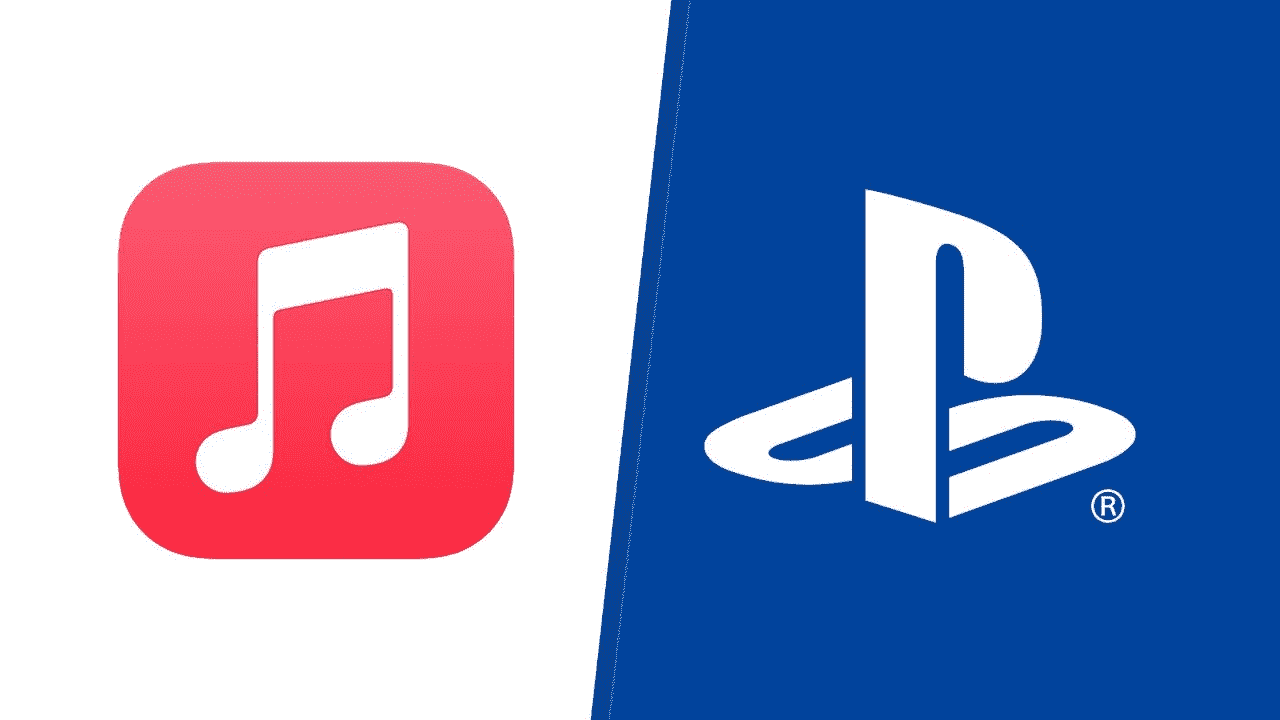
Malheureusement, il n'est actuellement pas possible d'exécuter Apple Music sur PS4. Pourquoi vous ne pouvez pas lire Apple Music sur votre PS4 ? En tant que console de jeu vidéo, la PS4 ne prend en charge que les formats MP3, AAC, FLAC et M4A comme formats de musique. Cependant, toutes les chansons que vous téléchargez depuis Apple Music sont au format M4P protégé par DRM. Cela signifie que ces fichiers musicaux ne sont pas pris en charge par la PS4.
Les chansons d'Apple Music sont dans une disposition unique qui est particulièrement protégée par DRM, ce qui rend difficile leur exécution sur d'autres appareils. Cependant, cela ne vous empêche pas de jouer à Apple Music sur PS4. La bonne nouvelle est que vous pouvez télécharger Apple Music sur un ordinateur ou téléphone au format MP3 avec des outils de conversion de musique tiers. Nous entrerons plus en détail dans la section suivante.
Partie 2. Comment lire Apple Music sur PS4 en utilisant un lecteur flash ?
La PS4 vous permet d'utiliser Media Player pour lire des fichiers musicaux au format MP3/AAC enregistrés sur une clé USB. L'utilisation d'un lecteur flash est une excellente méthode pour diffuser Apple Music sur PS4. Comme nous l'avons vu précédemment, le cryptage DRM de chaque musique empêche les téléchargements de musique non autorisés depuis Apple Music. Par conséquent, pour lire Apple Music sur votre PS4, vous pouvez essayer de télécharger et de convertir des pistes dans des formats pris en charge par votre PS4, par exemple MP3.
Quel programme est le plus efficace pour convertir Apple Music ? Il n'y avait rien d'autre qui me venait à l'esprit à part TunesFun Apple Music Converter. TunesFun Apple Music Converter est un puissant convertisseur de musique vous permettant de supprimer DRM des chansons Apple Music. Il peut convertir les fichiers Apple Music et la musique iTunes aux formats MP3, AAC, WAV et FLAC tout en préservant les balises ID3. Vous pouvez convertir vos chansons Apple Music avec une vitesse 16 fois plus rapide, ce qui vous fera gagner beaucoup de temps.
De plus, cette application fonctionne rapidement et possède une interface facile à naviguer. Dirigez-vous vers le TunesFun site officiel pour le télécharger si vous souhaitez essayer ce programme. Maintenant, voici une référence de conversion de fichiers musicaux via le TunesFun Convertisseur de musique Apple.
Étape 1. Choisissez les pistes Apple Music dans votre liste de chansons.

Votre bureau devrait fonctionner TunesFun Apple Music Convert lorsque vous décidez quelle musique transformer. Les utilisateurs peuvent choisir plusieurs chansons à transformer pour utiliser la fonctionnalité de conversion en masse de ce produit.
Étape 2. Modifiez les paramètres de sortie et les dossiers de sortie.

Si vous souhaitez lire Apple Music sur PS4, choisissez un format pris en charge par PS4. De plus, choisissez un dossier dans lequel vous souhaitez enregistrer et afficher les fichiers de piste Apple Music.
Étape 3. Appuyez sur le bouton "Convertir" pour commencer à convertir.

Lorsque vous êtes satisfait de la musique que les utilisateurs ont choisie, vous pouvez en effet passer à autre chose en appuyant sur le bouton "Convertir" pour lancer la conversion. Dès que la transformation est terminée, asseyez-vous simplement et détendez-vous. Lorsque tout est terminé, vous pouvez écouter la musique transformée uniquement sur le fichier que vous avez sélectionné précédemment.
Après la conversion, vous pouvez obtenir vos fichiers musicaux convertis sur votre appareil et vous pouvez télécharger des chansons Apple Music sur le lecteur flash maintenant. Accédez au dossier contenant la musique convertie ainsi que des copies et collez un chemin sur le lecteur Flash après avoir connecté votre lecteur Flash à votre bureau. Retirez correctement votre clé USB, puis connectez-la à la PS4. Une fois que votre PS4 a détecté votre clé USB, sélectionnez le lecteur de musique USB sur l'écran d'accueil de la PS4. Enfin, vous pouvez jouer à Apple Music sur PS4.
Partie 3. Comment lire Apple Music sur PS4 via le serveur multimédia DLNA ?
Vous pouvez également lire Apple Music sur PS4 via un serveur multimédia DLNA en plus d'utiliser un lecteur Flash. Lorsqu'un appareil certifié DLNA est ajouté à votre réseau domestique, il peut partager des fichiers multimédias (photo/musique/vidéo) avec d'autres appareils DLNA (Smart TV, Play Station, Xbox 360, etc.) sur le même réseau. Si vous préférez utiliser DLNA Media Server, voici comment procéder.
Tout d'abord, vous devrez installer un serveur DLNA sur votre téléphone pour lire Apple Music sur PS4. Heureusement, vous pouvez trouver de nombreuses applications de ce type qui peuvent fonctionner comme des serveurs DLNA pour les téléphones de l'App Store.
Étapes pour connecter Apple Music à PS4 avec DLNA
- Accédez à "Playstation Store" sur votre PS4. Accédez à la section "Applications" de la boutique et vous trouverez l'application "Media Player" sous "Catalogue".
- Maintenant, téléchargez l'application "Media Player" en cliquant sur le bouton Télécharger. Une fois le téléchargement terminé, vous verrez la barre de progression se transformer en un bouton "Démarrer", cliquez dessus.
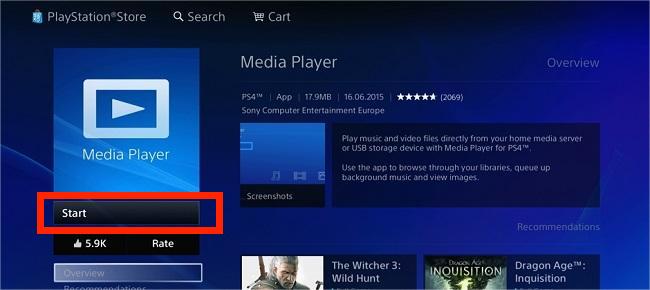
- Démarrez "Media Player" sur votre PS4 et attendez qu'il détecte votre téléphone via DLNA.
- Ouvrez l'application de serveur DLNA que vous avez installée sur votre téléphone. Attendez quelques secondes. votre application de serveur DLNA essaierait de se connecter au réseau DLNA.
- L'application Media Player sur PS4 peut détecter et charger les appareils DLNA une fois que l'application serveur DLNA a configuré un réseau DLNA.
- Lancez l'application Media Player sur votre PS4 et sélectionnez votre serveur DLNA. À partir de là, vous pourrez naviguer dans votre musique tant que vous êtes connecté au même réseau.
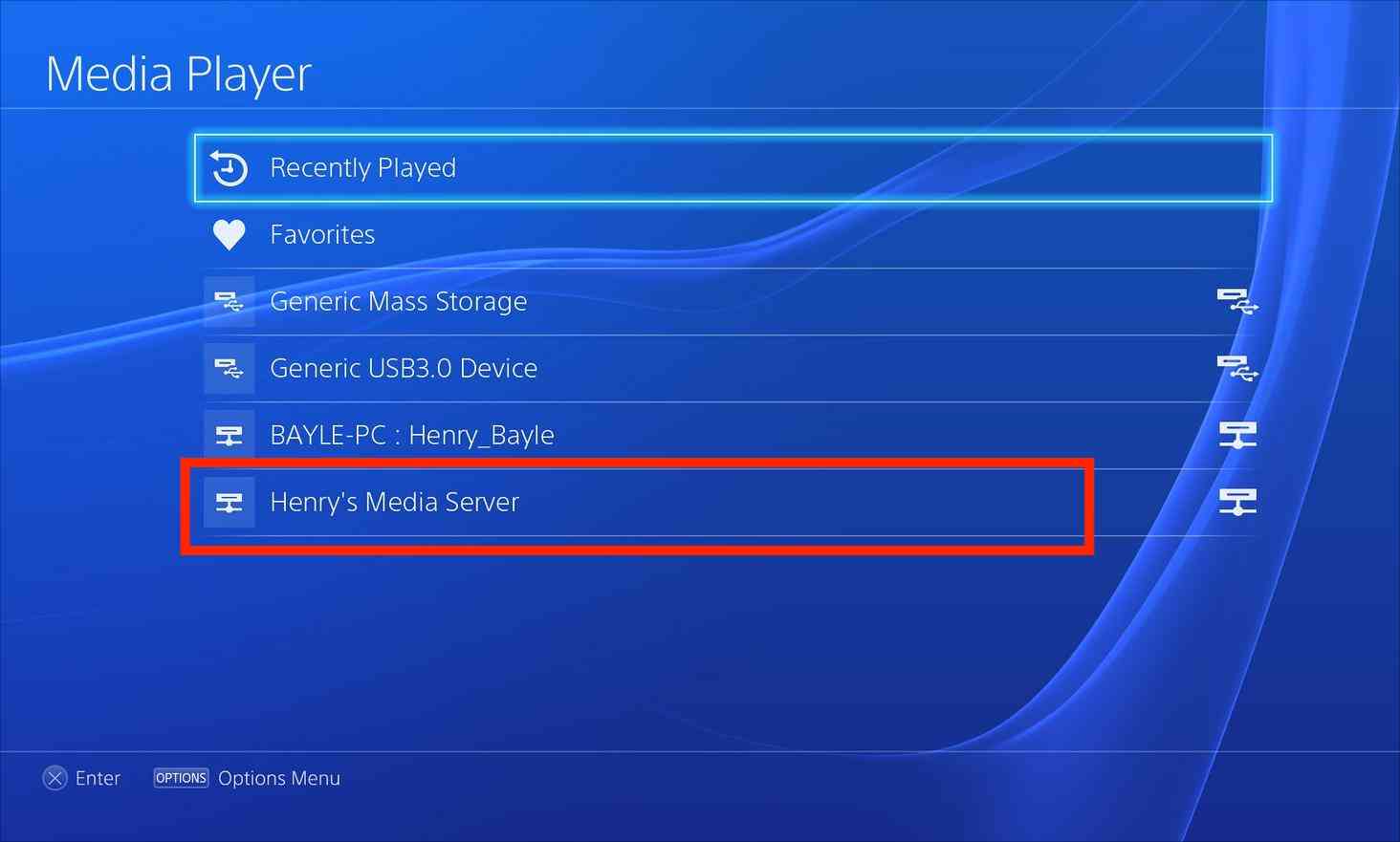
Vous pouvez jouer Apple Music sur PS4 éventuellement avec DLNA Media Server. Cependant, lorsque vous utilisez une connexion Internet instable, les chansons rencontrent quelques retards ou interruptions. DLNA Media Server ne fonctionne que lorsqu'il se connecte au même réseau. Par conséquent, assurez-vous absolument que votre accès Internet est stable.
Partie 4. Comment lire Apple Music sur PS4 avec un lecteur Web ?
Bien que la PS4 ne soit pas compatible avec Apple Music, vous pouvez accéder au lecteur Web Apple Music à l'aide du navigateur sur PS4. Si vous disposez d'un bon réseau, vous pouvez essayer de lire vos chansons préférées à partir d'Apple Music Web Player sur PS4. Voici comment lire Apple Music sur PS4 via un navigateur.
Étape 1. Allumez la PS4 et entrez dans le système à partir de son écran principal.
Étape 2. Sélectionnez l'option « Navigateur Internet » dans la zone de contenu.
Étape 3. Appuyez sur l'icône en forme de triangle et entrez Apple Music Web Player dans le champ de recherche.
Étape 4. Entrez votre compte Apple Music et votre mot de passe pour vous connecter et commencer à écouter vos chansons préférées.
Partie 5. Résumé
Apple Music est un excellent moyen d'écouter votre musique, mais ce n'est pas toujours facile d'écouter sur votre PS4. Parce que PlayStation 4 ne prend pas en charge l'application Apple Music. Avec l'aide de DLNA, vous pouvez lire Apple Music sur PS4. Cependant, le processus de streaming ne sera pas fluide si votre connexion Internet n'est pas stable.
Heureusement, TunesFun Apple Music Converter est là pour vous aider ! Avec ce logiciel gratuit, vous pouvez convertir vos pistes Apple Music dans un format MP3 compatible avec votre PS4. TunesFun prend également en charge presque tous les formats audio sans aucune restriction. Il fonctionne sur les systèmes d'exploitation Windows et Mac. Allez essayer.
Laissez un commentaire